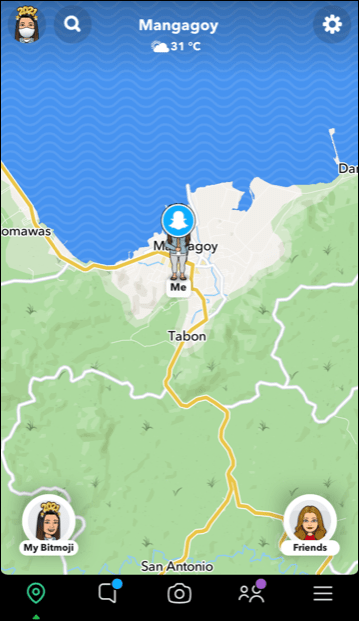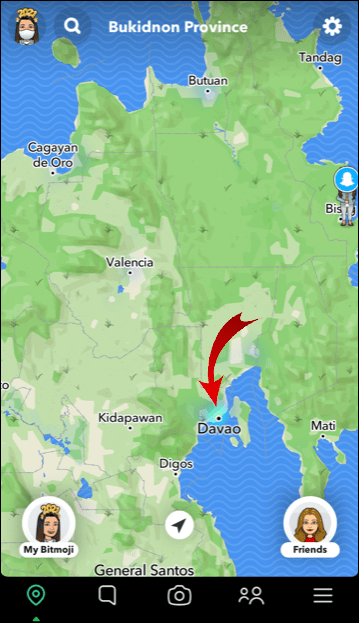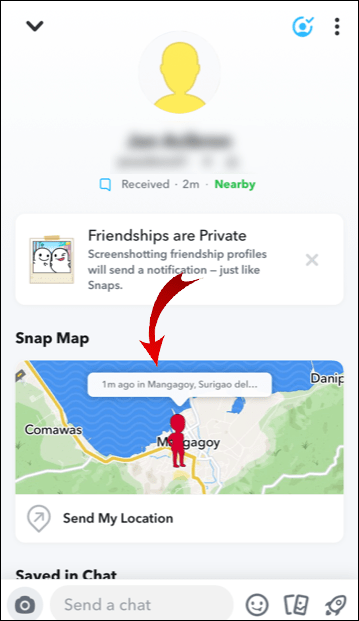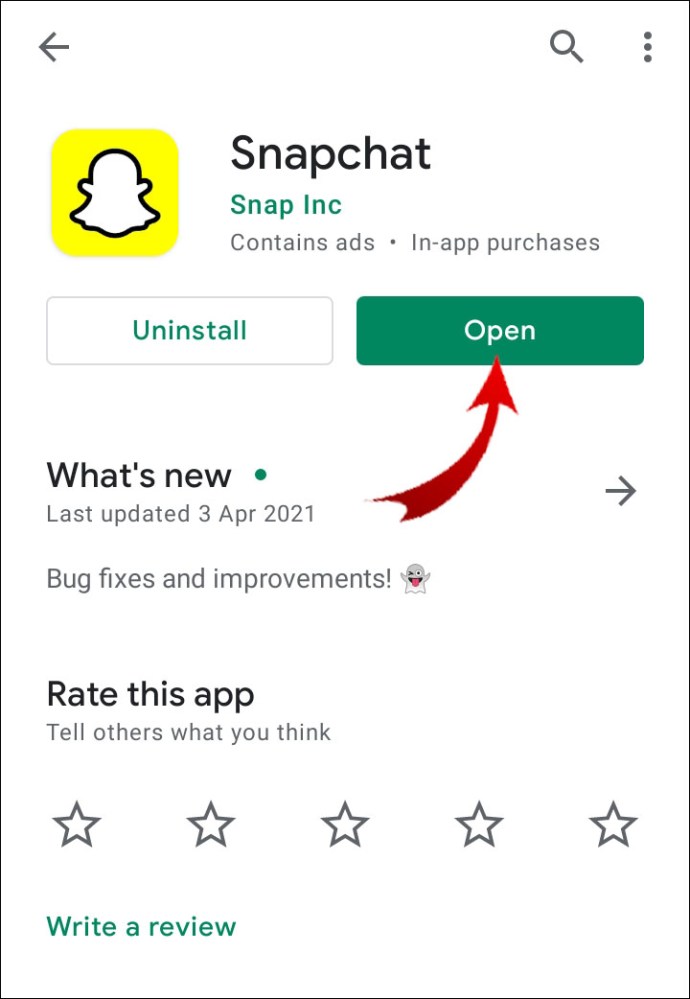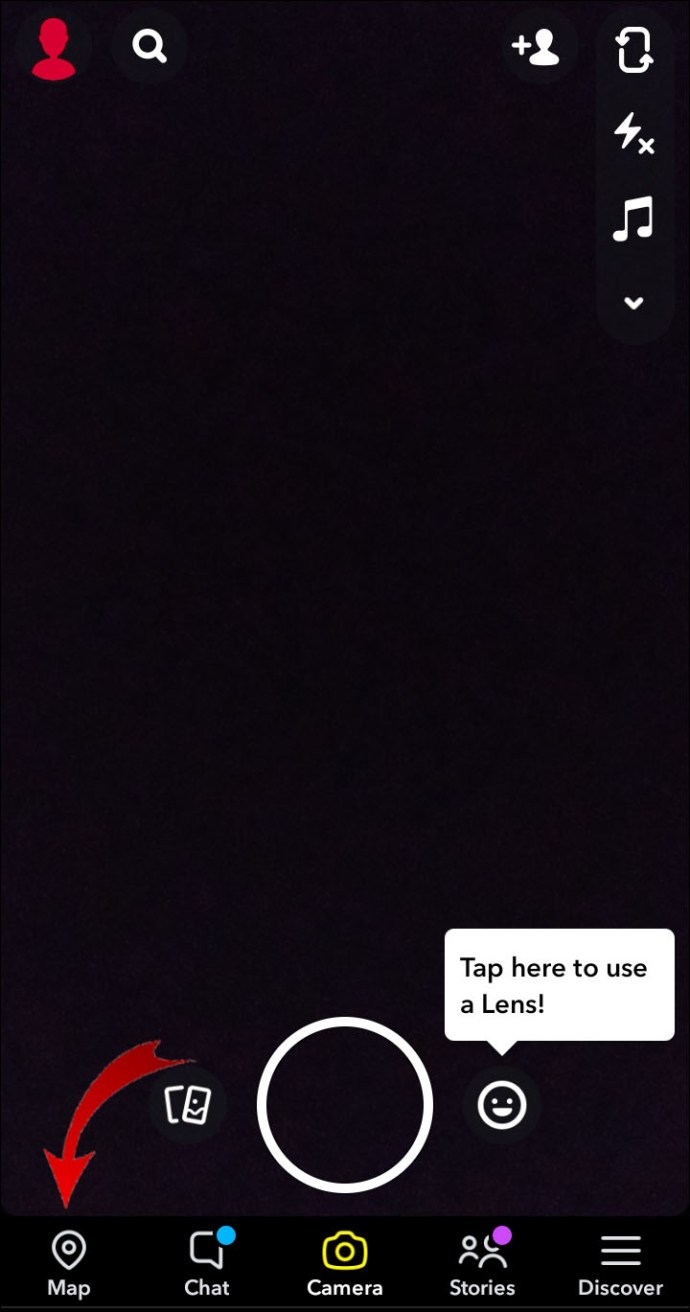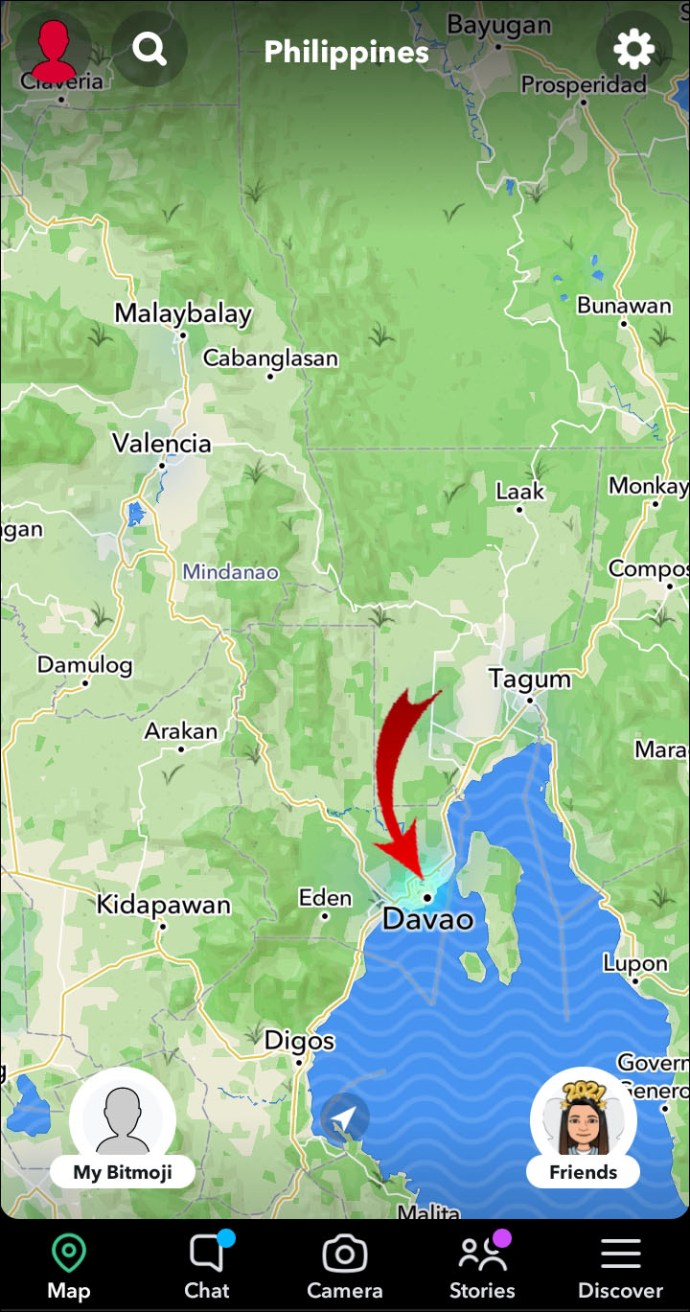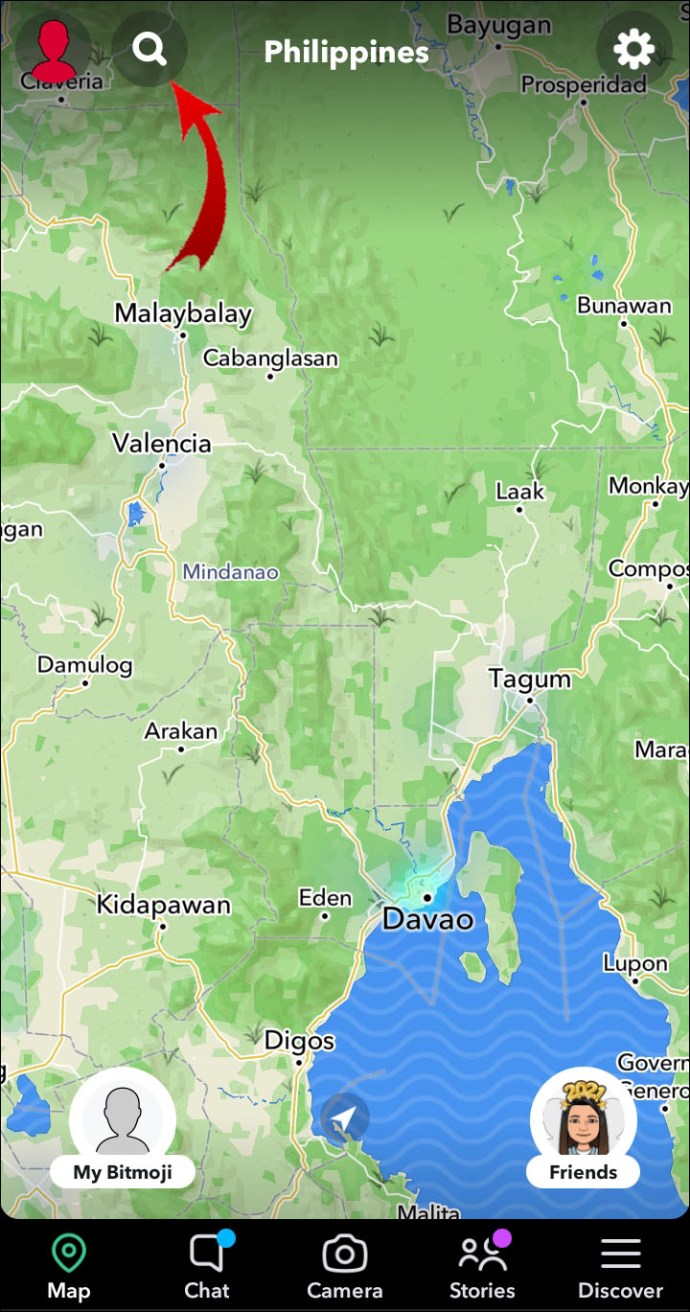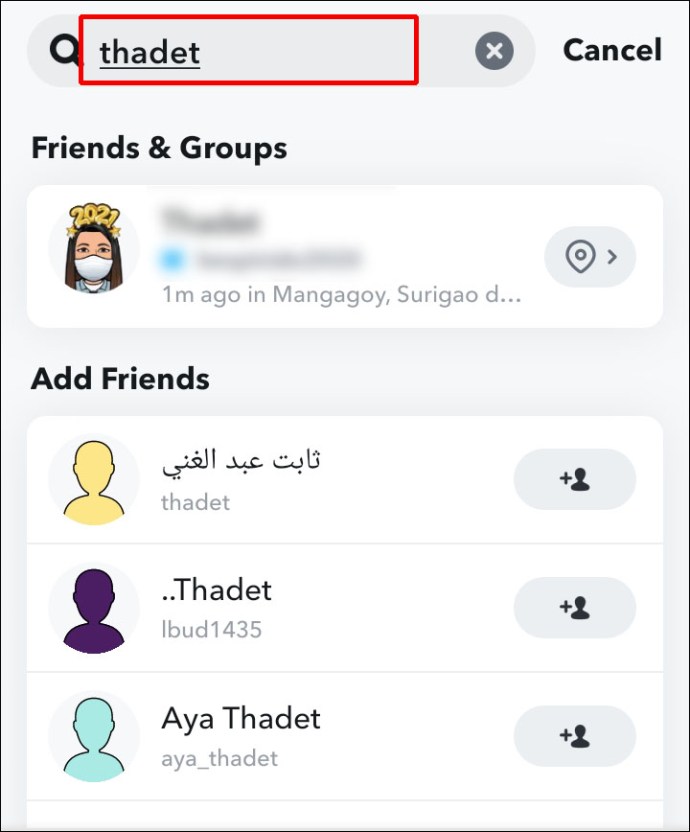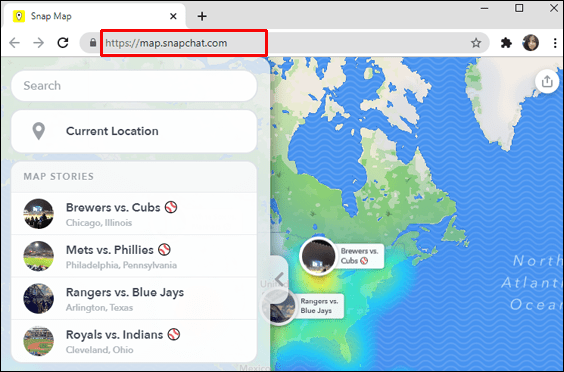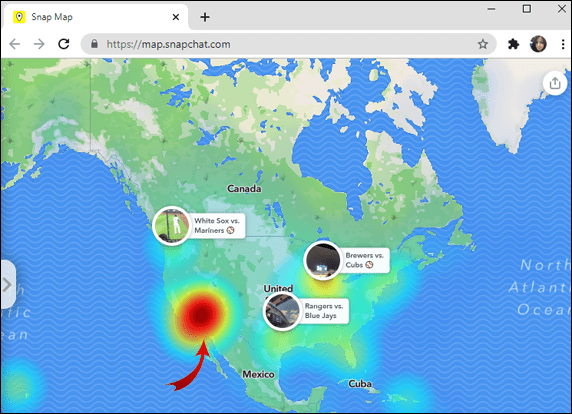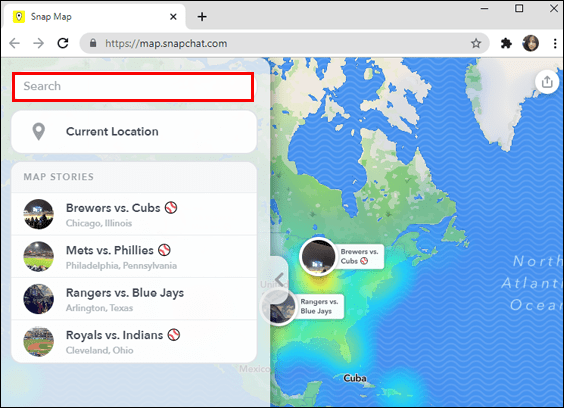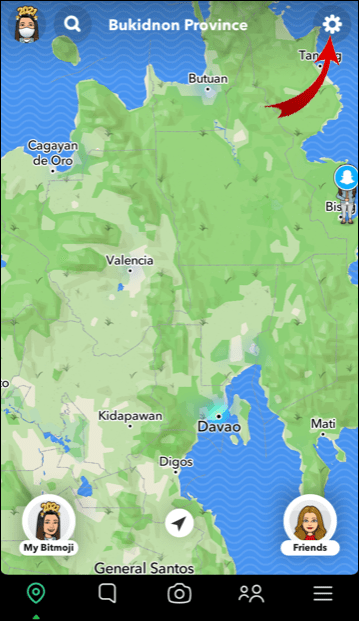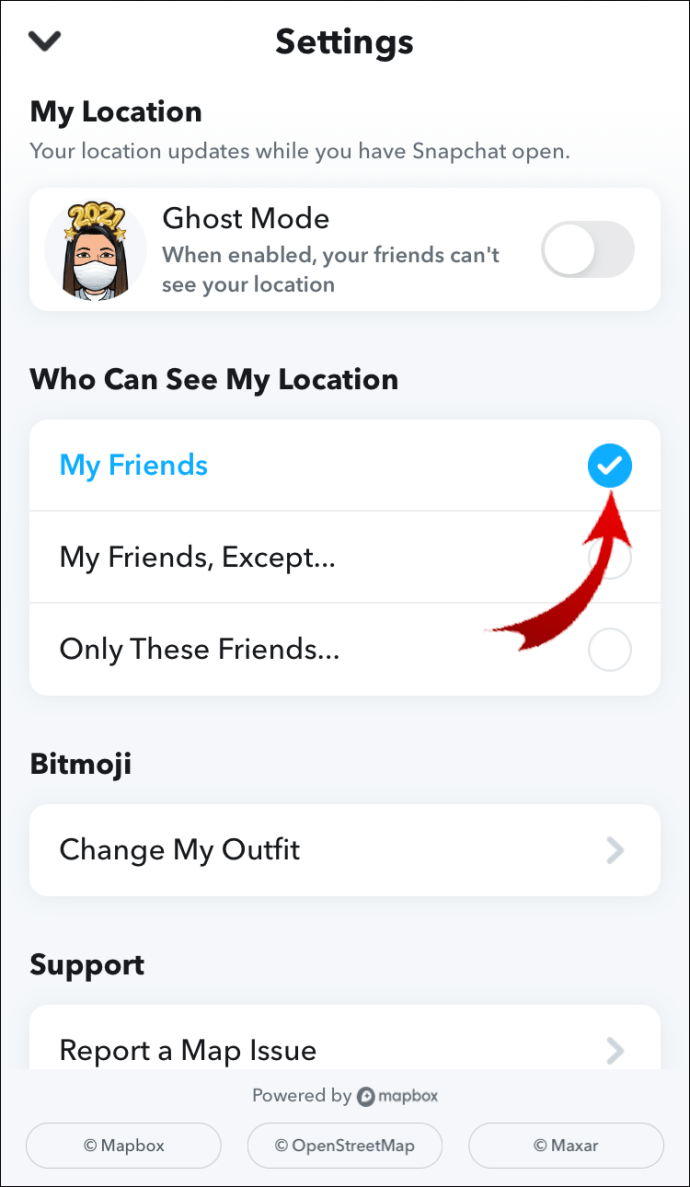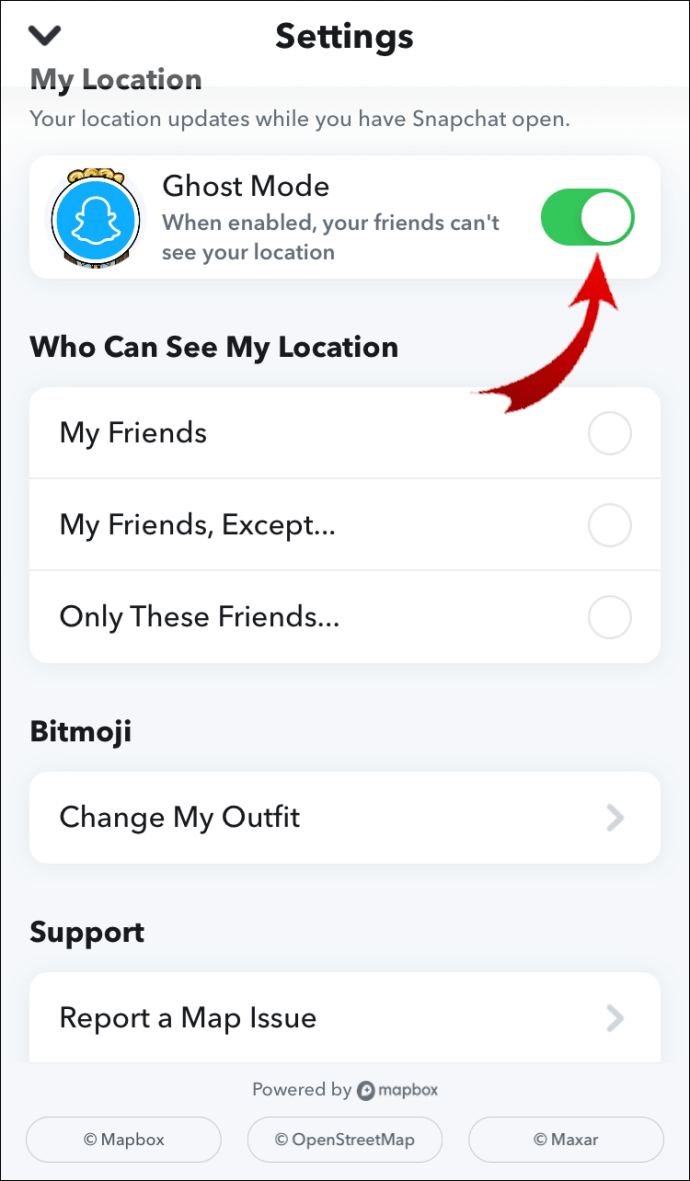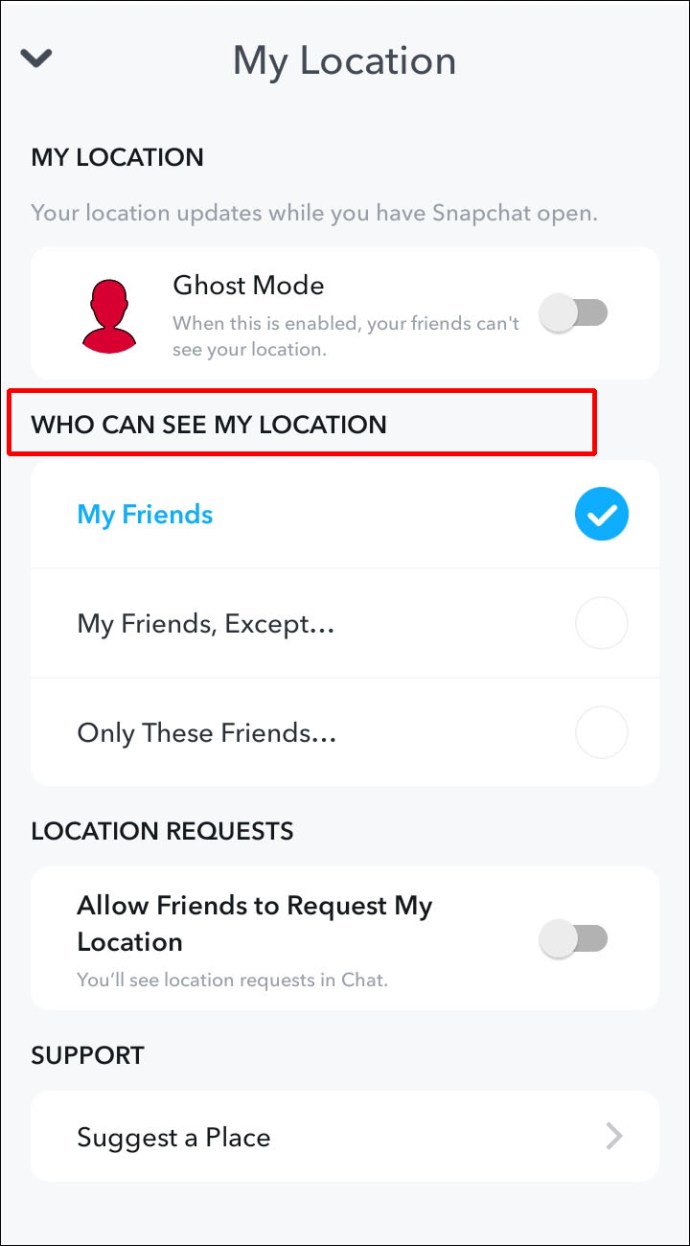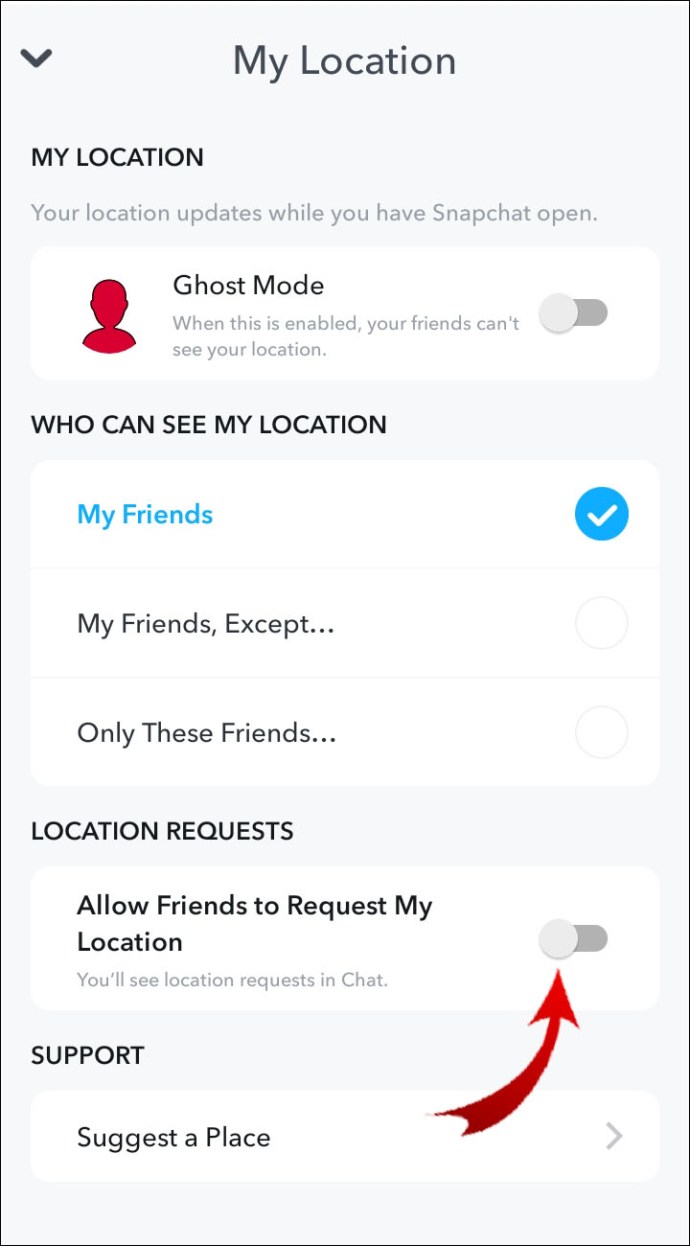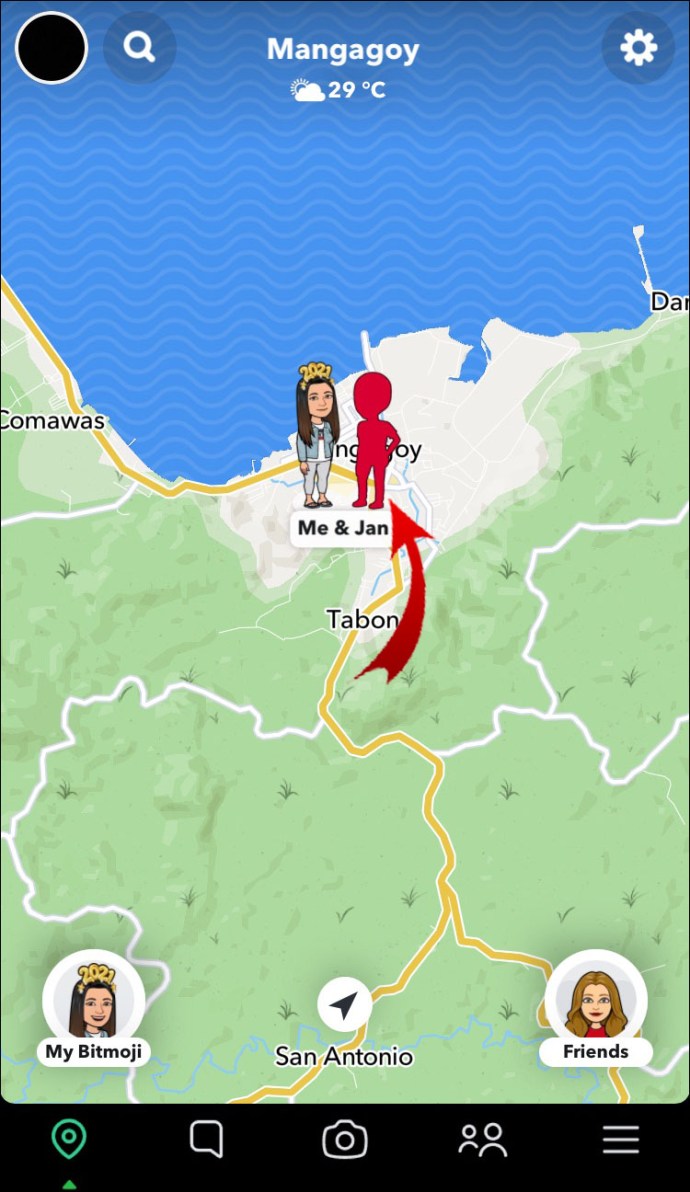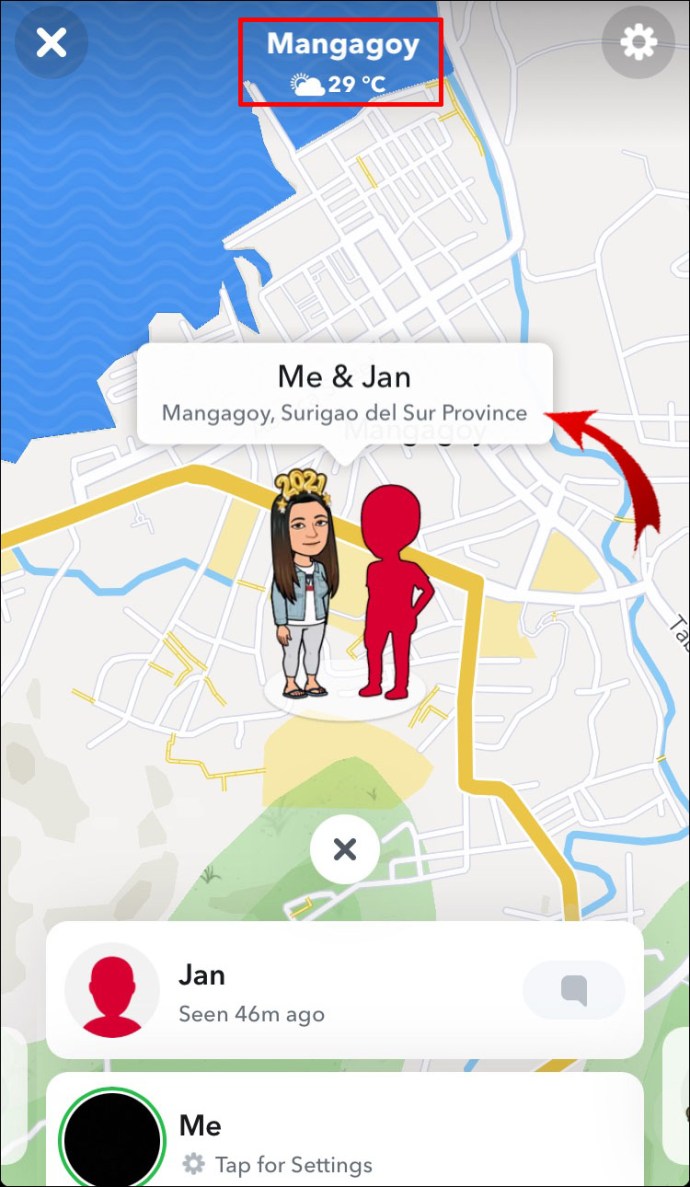Jos haluat pysyä ajan tasalla tapahtumista ympäri maailmaa tai haluat nähdä, mitä hauskaa ystäväsi pitävät, saatat haluta tietää, kuinka voit tarkastella Snapchatin Snap Map -karttaa.

Tässä artikkelissa keskustelemme siitä, kuinka karttaa käytetään mobiililaitteellasi ja julkisella verkkoselainversiolla. Lisäksi usein kysytyt kysymykset sisältävät Snapchat-vinkkejä siitä, kuinka voit olla turvallinen Snap Map -sovelluksen käytössä.
Kuinka tarkastella karttaa Snapchatissa?
Voit käyttää Snap Mapia iOS:llä tai Androidilla seuraavasti:
- Käynnistä Snapchat.

- Napauta koti- tai kameranäytössä sijaintikuvaketta vasemmassa alakulmassa.

- Snap Map ja sijaintitietosi tulevat näkyviin.
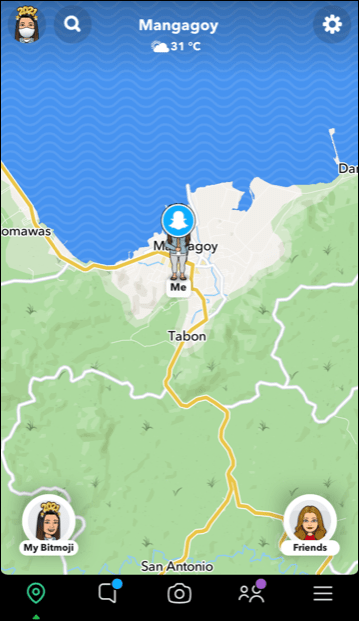
Snap Mapin julkisen version käyttäminen verkkoselaimella:
- Siirry osoitteeseen map.snapchat.com.
Mikä on Snapchatin Snap Map?
Snapchatin Snap Map on interaktiivinen täydellinen Earth-kartta, joka on suunniteltu sijaintitietojen jakamiseen ystävien kesken. Voit tarkastella Snap Mapiin lähetettyjä Snaps-tiedostoja eri puolilta maailmaa, mukaan lukien juhlat, tapahtumat ja uutiset.
Snap Mapin tärkeimmät ominaisuudet ovat:
- Snaps – Näet Snaps-kuvat ihmisiltä eri paikoissa ympäri maailmaa napsauttamalla lämpökarttoja. Sininen osoittaa, että alueella ei tällä hetkellä tapahdu paljon toimintaa. Punainen osoittaa, että niitä on paljon.
- Tarinamme – Voit lisätä sijaintisippauksiasi kyseisen sijainnin tarinakokoelmaan. Kun joku katselee tarinakokoelmaa, hän näkee otoksia ihmisiltä, jotka osallistuivat "Meidän tarinamme" -julkaisuun kyseisessä paikassa. Voit tarkastella tarinaa napsauttamalla pyöreää tarinakuvaketta.
- Ystävät – Voit nähdä, missä ystäväsi ovat, kun he ovat päättäneet jakaa sijaintinsa kanssasi. Aloita keskustelu ystävän kanssa napsauttamalla häntä tai nähdäksesi hänen profiilinsa, napsauta häntä pitkään. Löytääksesi tietyn ystävän, valitse "Hae" ja kirjoita hänen nimensä hakukenttään.
Merkintä: Kun Bitmoji-tilisi on integroitu Snapchatiin, ystäväsi näkevät Bitmoji-merkkisi näkyvän sijainnissasi kartalla ja päinvastoin.
- Paikat – mahdollistaa helpon vuorovaikutuksen paikallisten yritysten kanssa. Napsauta kiinnostavaa paikkaa nähdäksesi sen tiedot tai löytääksesi tietyn yrityksen, kirjoita haun yrityksen nimellä.
Kuinka tarkastella Snapchat-karttaa iPhonessa?
Snapchat Snap Mapin tarkasteleminen iPhonesta:
- Käynnistä Snapchat.

- Napauta aloitus- tai kameranäytössä sijaintikuvaketta vasemmassa alakulmassa päästäksesi Snap-karttaan.

- Snap Map -sivulla näet nykyisen sijaintisi. Laajenna karttaa peukalolla ja etusormella.
- Näet kaikki tarinat, jotka on julkaistu julkisesti sinun ja ystäviesi ympäriltä, jotka ovat jakaneet sijaintinsa joko Bitmojina tai hahmoina sekä reaaliaikaisen sijaintinsa.
- Valitse hotspot kartalta nähdäksesi kyseiselle alueelle lähetetyt valokuvat.
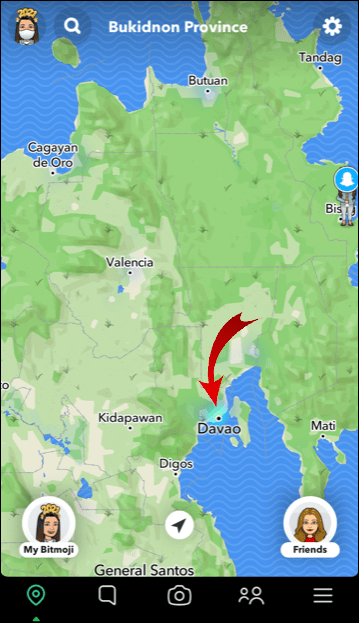
- Voit etsiä ystävää napsauttamalla hakukuvaketta vasemmassa yläkulmassa.

- Kirjoita ystäväsi käyttäjätunnus hakukenttään.

- Ystäväsi sijainti näkyy kaupungin nimi, paikallinen aika ja säätiedot näytön yläosassa.
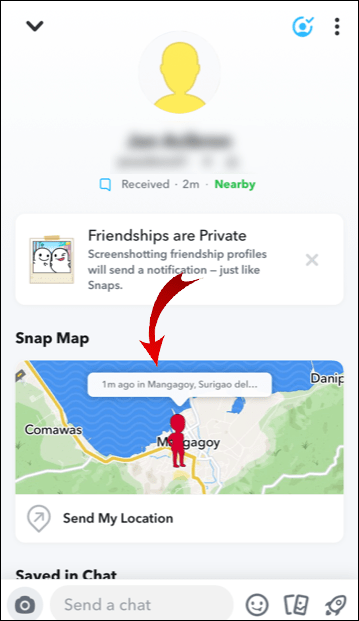
Kuinka katsella Snapchat-karttaa Android-puhelimella?
Snapchat-kartan tarkasteleminen Android-puhelimella:
- Käynnistä Snapchat.
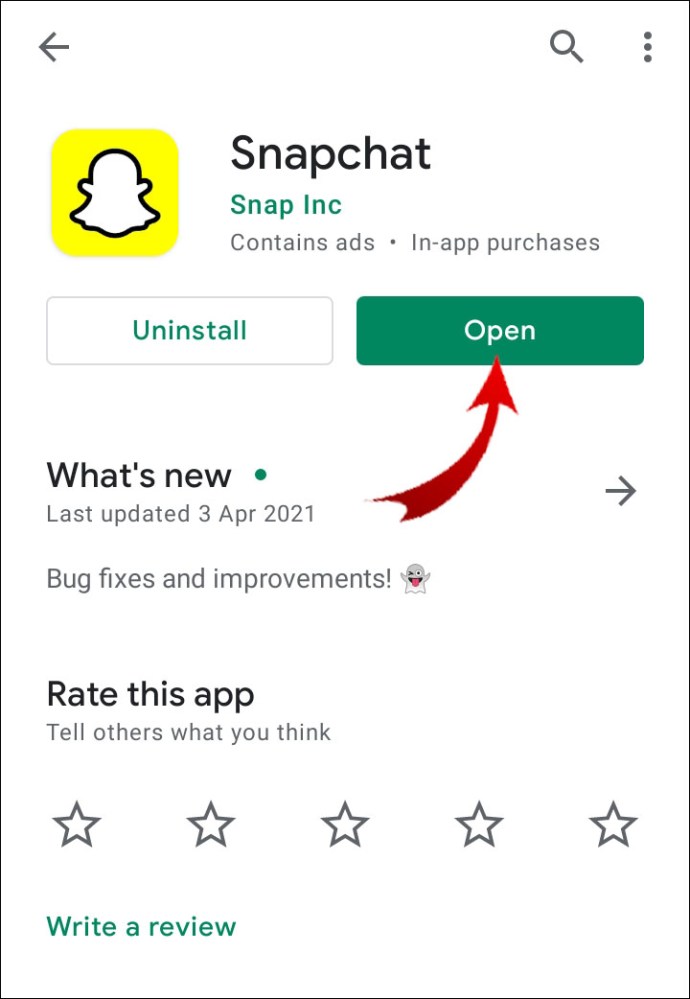
- Napauta aloitus- tai kameranäytössä sijaintikuvaketta vasemmassa alakulmassa päästäksesi Snap-karttaan.
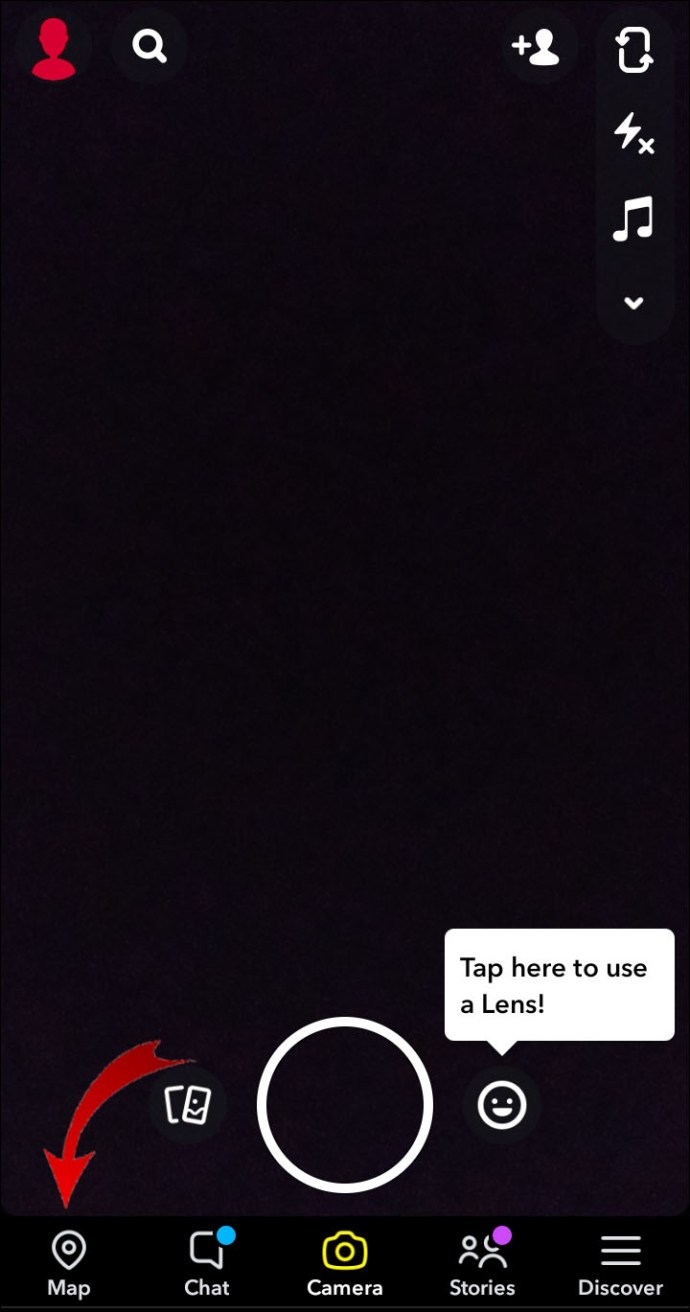
- Snap Map -sivulla näet nykyisen sijaintisi. Laajenna karttaa peukalolla ja etusormella.
- Näet kaikki tarinat, jotka on julkaistu julkisesti sinun ja ystäviesi ympäriltä, jotka ovat jakaneet sijaintinsa joko Bitmojina tai hahmoina sekä reaaliaikaisen sijaintinsa.
- Valitse hotspot kartalta nähdäksesi kyseiselle alueelle lähetetyt valokuvat.
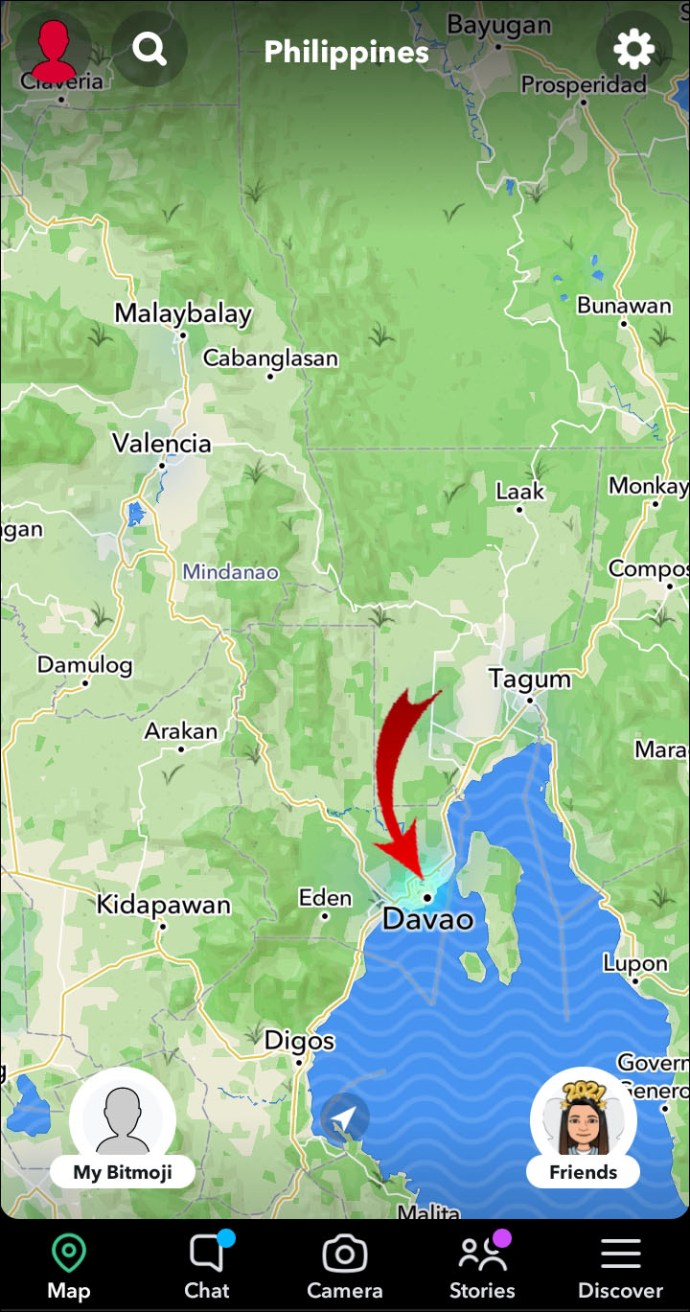
- Voit etsiä ystävää napsauttamalla hakukuvaketta vasemmassa yläkulmassa.
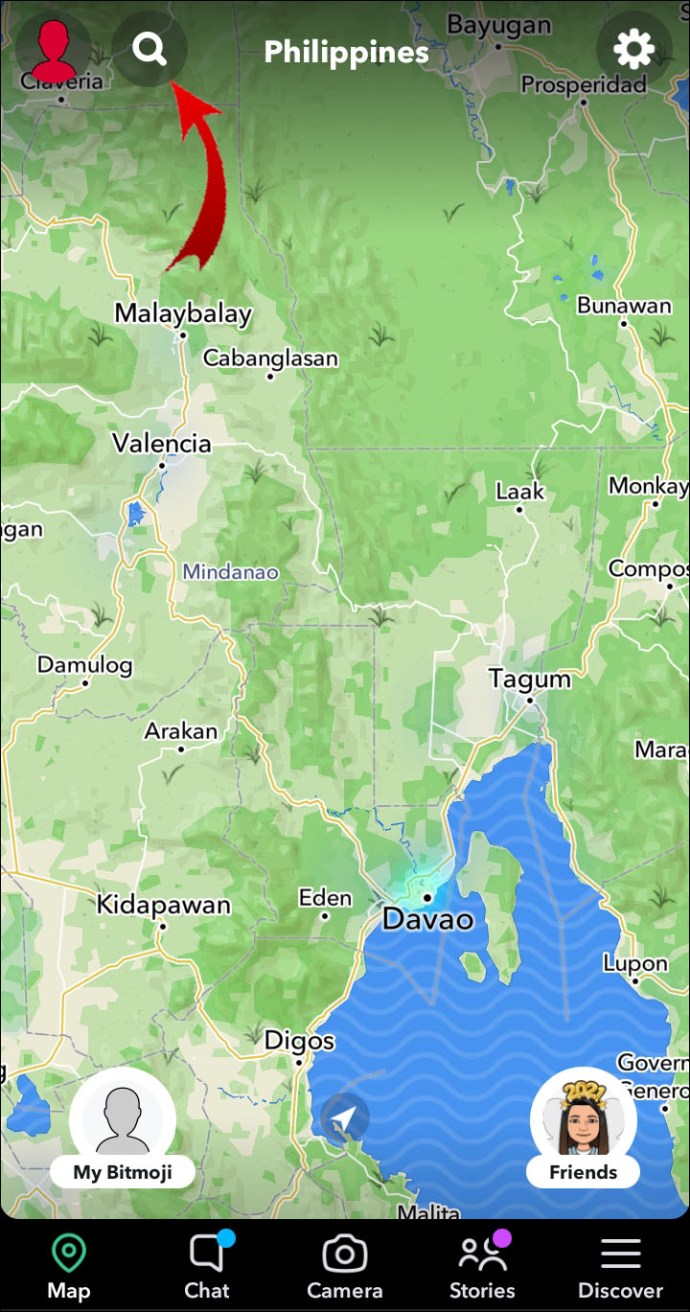
- Kirjoita ystäväsi käyttäjätunnus hakukenttään.
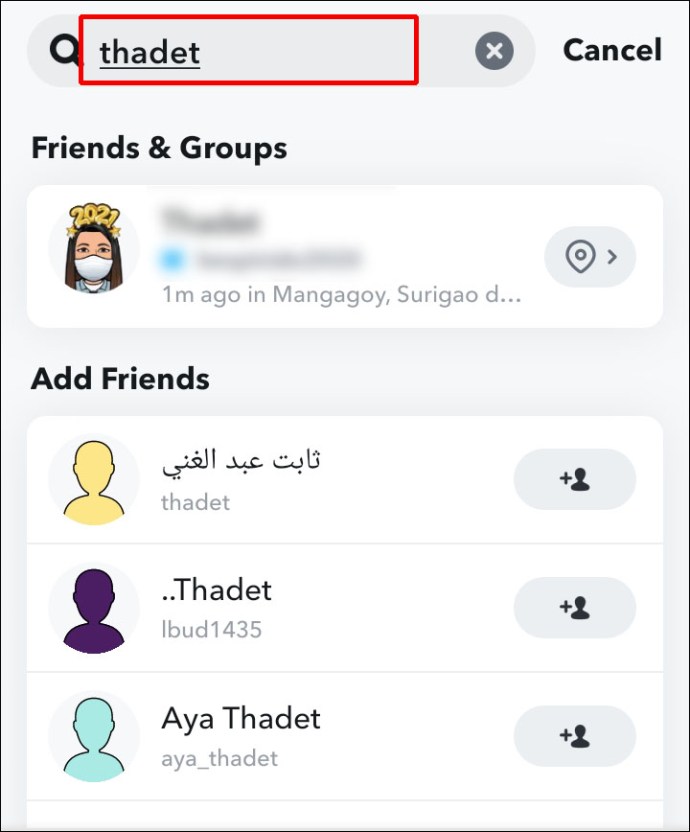
- Ystäväsi sijainti näkyy kaupungin nimi, paikallinen aika ja säätiedot näytön yläosassa.
Kuinka käyttää Snap-karttaa verkosta?
Näin näet ympäriltäsi lähetetyt otokset Safarilla, Chromella tai millä tahansa muulla selaimella:
- Käynnistä uusi selain ja kirjoita map.snapchat.com.
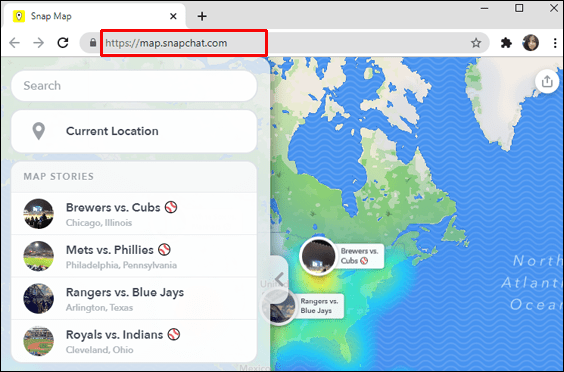
- "Snap Map" näkyy yhdessä kaiken, mitä ympärilläsi julkaistaan lämpökarttoina.
- Lataa Snap napsauttamalla sinistä tai punaista aluetta. Alhaisen aktiivisuuden alueet esitetään sinisenä ja punaisena korkea-aktiiviset alueet.
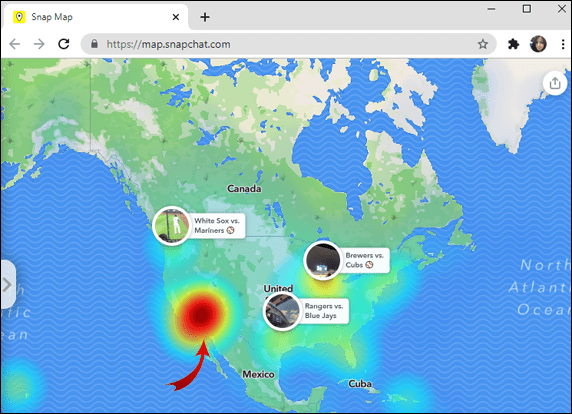
- Voit etsiä kaupunkia tai paikkaa napsauttamalla vasemmassa yläkulmassa olevaa hakukenttää.
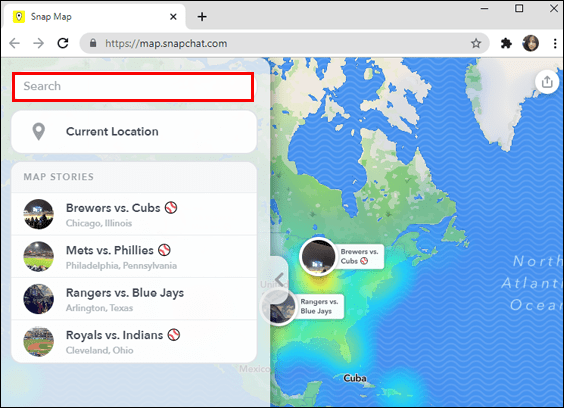
Kuinka muuttaa sijaintiasetuksiasi Snapchatissa?
Sijaintiasetusten muuttaminen Snapchatissa mobiililaitteen kautta:
- Käynnistä Snapchat.

- Napauta aloitus- tai kameranäytössä sijaintikuvaketta vasemmassa alakulmassa päästäksesi Snap-karttaan.

- Napsauta Snap Map -näytön yläreunassa oikeassa yläkulmassa olevaa rataskuvaketta "Asetukset".
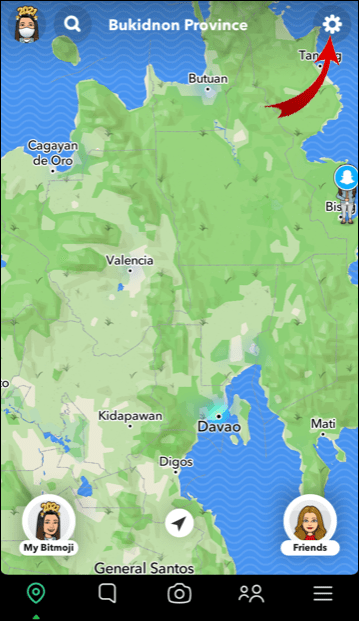
- Täältä voit valita:
- Jaa koko ystäväluettelosi kanssa
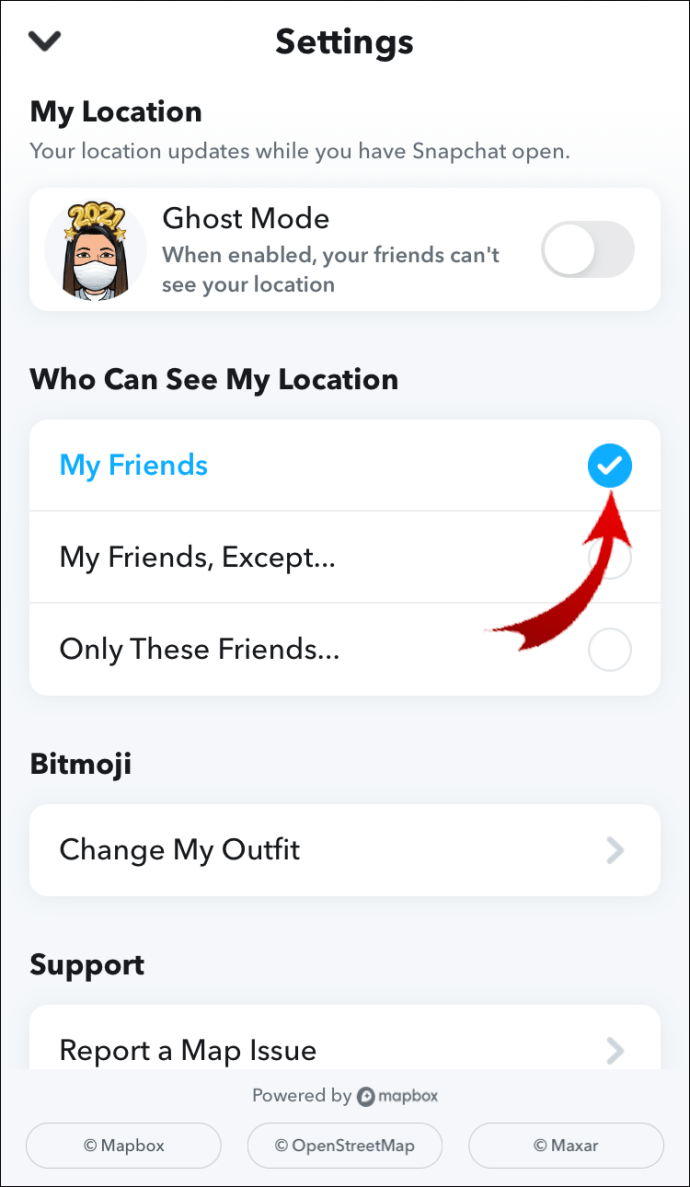
- Valitut ystävät tai
- "Ghost Mode", jossa sijaintisi ei ole kenenkään saatavilla.
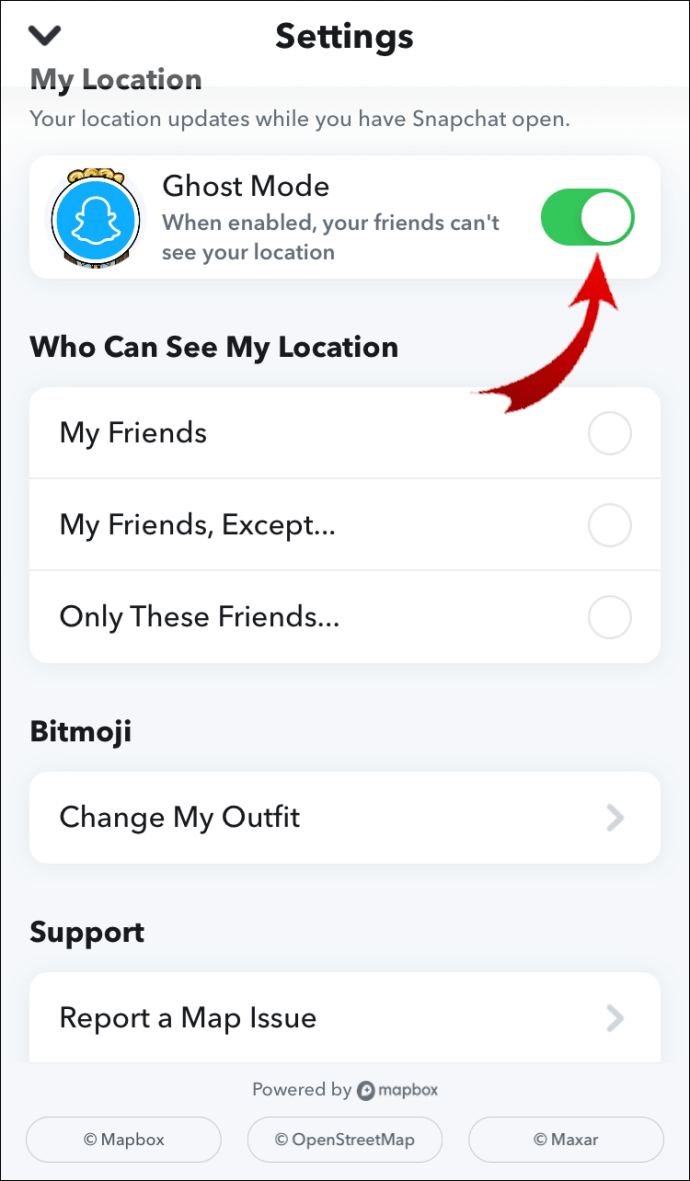
- Jaa koko ystäväluettelosi kanssa
Sijaintipyyntöjen estäminen:
- Valitse "Asetukset" -kohdasta "Kuka voi nähdä sijaintini".
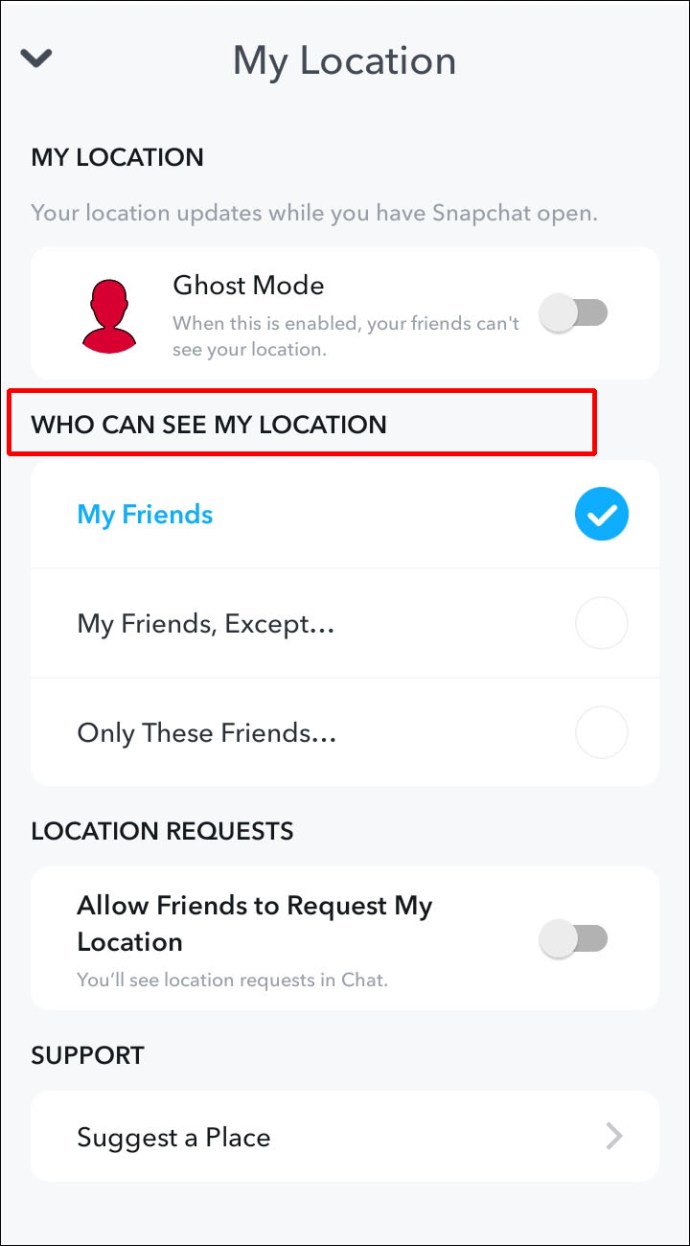
- Poista käytöstä Salli ystävien pyytää sijaintiani -vaihtoehto.
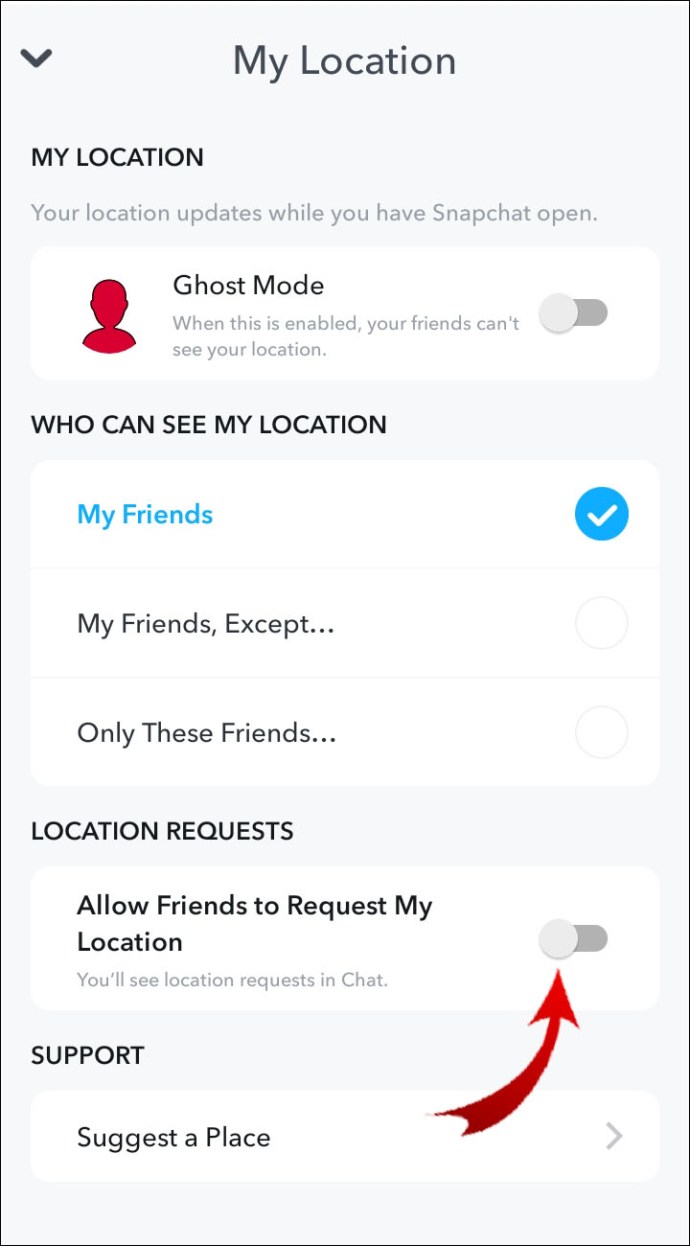
Merkintä: Snap Mapiin lähettämäsi Snapsit voivat silti näkyä kartalla, mikä ohittaa sijaintiasetuksesi.
Kuinka tarkastella ystäviäsi Snapchatin kartalla?
Voit tarkastella ystäviäsi Snapchatin kartalla, kun he ovat antaneet sinulle luvan:
- Käynnistä Snapchat.

- Napauta aloitus- tai kameranäytössä sijaintikuvaketta vasemmassa alakulmassa päästäksesi Snap-karttaan.

- Snap Map -näytössä voit laajentaa karttaa peukalolla ja etusormella.
- Ystävien hahmot tai Bitmoji-merkit näkyvät kartalla heidän nykyisen sijaintinsa kanssa.
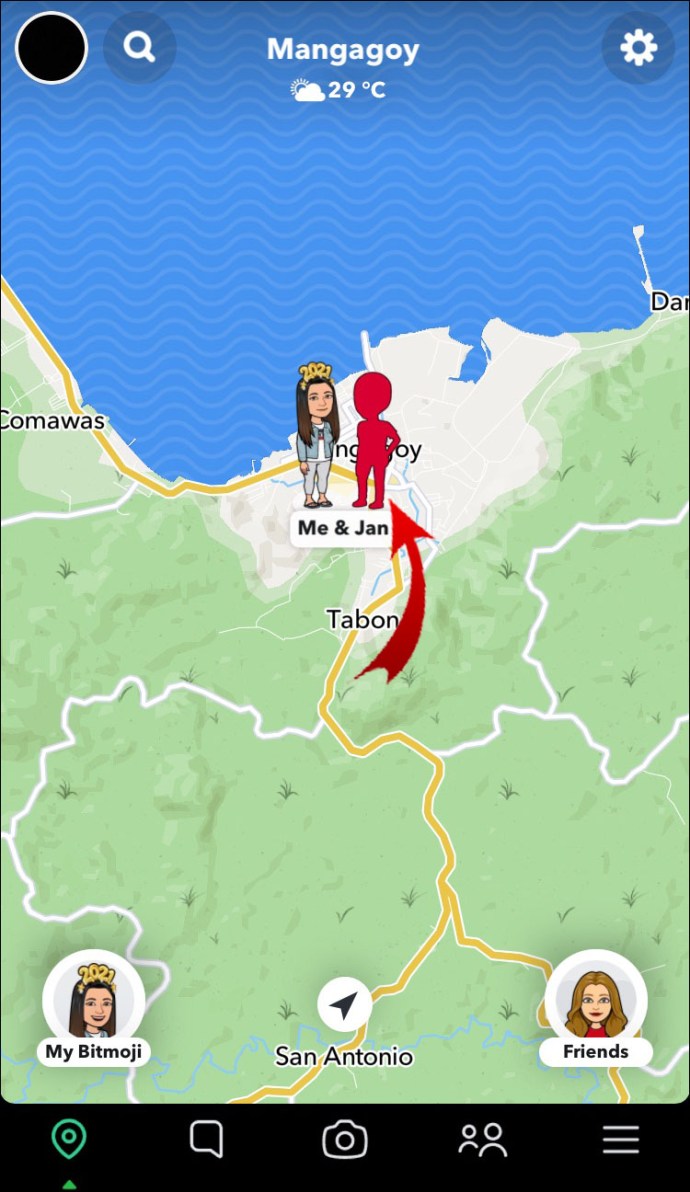
- Voit etsiä tiettyä ystävää napsauttamalla vasemmassa yläkulmassa olevaa hakukuvaketta.

- Kirjoita sitten ystäväsi käyttäjätunnus hakutekstikenttään.

- Näytön yläreunassa näet nyt ystäväsi reaaliaikaiset sijaintitiedot, mukaan lukien kaupungin nimen, paikallisen ajan ja sään.
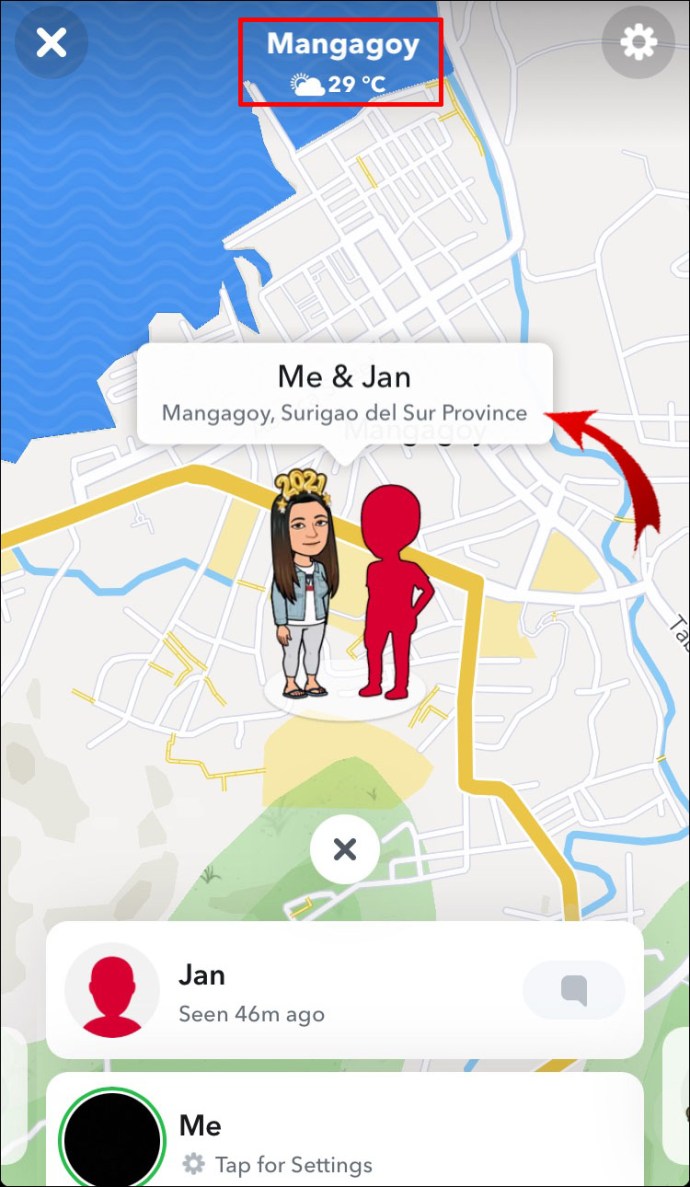
Muita usein kysyttyjä kysymyksiä
Päivittääkö Snapchat sijainnin automaattisesti Snap-kartalla?
Ei, Snapchat ei päivitä automaattisesti Snap Map -sijaintitietoja. Snapchat päivittää sijaintitietosi kartalla vain, kun sovellus on aktiivinen puhelimessasi tai laitteessasi.
Sijainnin päivittäminen edellyttää, että laitteesi sijaintipalvelut ovat käytössä, ja avaa sitten Snapchat, niin sijainnin muutos otetaan vastaan. Sijaintisi ei päivity siirtäessäsi. Se päivittyy ajoittain liittämällä Bitmojisi viimeksi vierailemaasi sijaintiin.
Kuinka tarkka sijainti on Snapchatissa?
Snap Maps käyttää GPS-, Wi-Fi- tai solutornitietoja, joten tarkkuus riippuu käytetystä. GPS:n tarkkuus on noin 50 jalkaa; solutornidata käyttää kolmiomittausta määrittääkseen, missä olet ympyrän sisällä.
Kuinka ilmoittaa virheellisistä Snap-kartan sijaintitiedoista?
Voit ilmoittaa Snapchatille väärin merkityistä, epätarkoista tai puuttuvista sijaintitiedoista:
1. Käynnistä Snapchat.
2. Pyyhkäise aloitusnäytössä tai kameran näytössä ylhäältä alaspäin päästäksesi Snap-karttaan.
3. Paina Snap Map -painiketta.
4. Valitse Ilmoita karttaongelmasta.
5. Valitse oikea vaihtoehto näkemällesi ongelmalle.
Ilmoita virheellisestä paikasta Snap Mapissa:
1. Valitse Paikat-kuvake.
2. Valitse …-kuvake yrityksen nimen vierestä.
3. Valitse sopiva vaihtoehto.
Muokkauksen ehdottaminen:
1. Valitse paikka, jolle haluat tehdä muokkausehdotuksen.
2. Napsauta …-kuvaketta yrityksen nimen vieressä.
3. Valitse "Ehdota muokkausta".
4. Ehdota muokkausta johonkin seuraavista:
· Paikan nimi
· Kartan sijainti, paikkaluokka
· Puhelin
· Verkkosivusto
· Osoite
· Tunnit
· Valikko
Kuinka pysyä turvassa Snap Mapin avulla?
Snapchat ehdottaa seuraavaa, jotta se pysyy mahdollisimman turvassa Snap Mapia käytettäessä:
• Jaa sijaintisi vain tuntemillesi ihmisille.
• Tarkista tietosuoja-asetuksesi säännöllisesti varmistaaksesi, että jakamisasetuksesi ovat edelleen tärkeitä.
• Lähetä vain kuvia, joita et välitä ihmisten näkemisestä, mukaan lukien maamerkit tai katukyltit, jotka paljastavat sijaintisi.
Kuinka voin ilmoittaa sopimattomista snapeista?
Jos sinusta tuntuu epämukavalta nähdä sopimattomia snaps-tarinoita, voit ilmoittaa niistä:
1. Käynnistä Snapchat.
2. Pyyhkäise aloitusnäytössä tai kameran näytössä ylhäältä alaspäin päästäksesi Snap-karttaan.
3. Valitse ja pidä painettuna tarina, jonka haluat raportoida.
4. Napsauta lippua vasemmassa alakulmassa.
5. Valitse ilmoituksesi syy. Esimerkkejä syistä tarina sisältää:
· Alastomuus tai seksuaalinen sisältö
· Häirintä tai sanallinen häirintä
· Uhkaava ja väkivaltainen sisältö
Kuinka kytkeä Snap Map pois päältä?
Jos haluat estää ystäviäsi näkemästä sijaintiasi, ota "Ghost Mode" käyttöön tehdäksesi tämän mobiililaitteellasi:
1. Käynnistä Snapchat.
2. Pyyhkäise aloitusnäytössä tai kameran näytössä ylhäältä alaspäin päästäksesi Snap-karttaan.
3. Valitse oikeasta yläkulmasta Asetukset-kuvake.
4. Valitse "Ghost Mode" -vaihtoehto ja valitse sitten, haluatko estää muita näkemästä sijaintiasi:
· Kolme tuntia
· 24 tuntia
· Tai kunnes poistat "Ghost Mode" käytöstä.
Snapchat ja Mapping Around the World
Snapchatin Snap Map on loistava sosiaalinen ominaisuus, joka on suunniteltu Snapchattereille, jotta he voivat nähdä, kuinka hauskaa heidän ystävänsä ja tuntemattomat ihmiset pitävät kaikkialla maailmassa. Hyötyjä ovat sosiaalisten tapahtumien seuraaminen reaaliajassa ja tietystä paikasta oppiminen muiden ihmisten raportoimien "Our Stories" -kokemusten perusteella.
Nyt kun tiedät kuinka tarkastella Snap-karttaa, mikä on mielenkiintoisin asia, jonka olet löytänyt? Millaisia tarinoita tykkäät lähettää? Haluaisimme kuulla Snap Map -seikkailuistasi. Kerro meille jättämällä kommentti alla olevaan osioon.